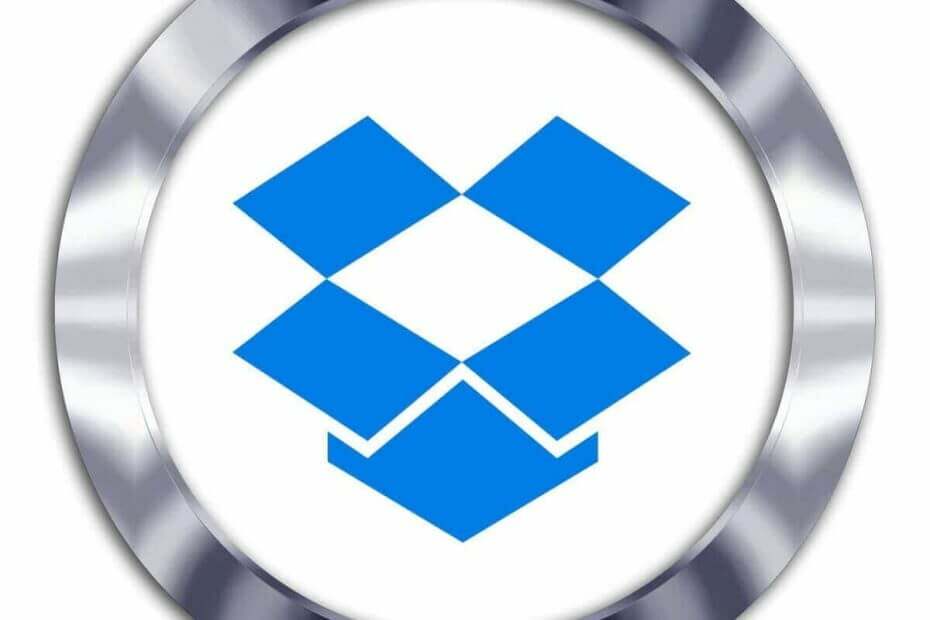
ИксИНСТАЛИРАЈТЕ КЛИКОМ НА ДАТОТЕКУ ЗА ПРЕУЗИМАЊЕ
Овај софтвер ће одржавати ваше драјвере у раду и тако вас чувати од уобичајених грешака на рачунару и квара хардвера. Проверите све своје драјвере сада у 3 једноставна корака:
- Преузмите ДриверФик (верификована датотека за преузимање).
- Кликните Започни скенирање да бисте пронашли све проблематичне драјвере.
- Кликните Ажурирајте драјвере да бисте добили нове верзије и избегли кварове у систему.
- ДриверФик је преузео 0 читаоци овог месеца.
Корисници Дропбок-а могу да преместе Дропбок фасциклу на алтернативне локације чврстог диска.
Међутим, неки корисници су рекли у објавама на форуму да не могу да преместе своје Дропбок фасцикле на различите партиције на својим чврстим дисковима.
Када покушају да преместе своје Дропбок фасцикле, појављује се следећа порука о грешци: „Неке датотеке се не могу преместити. Изаберите нову локацију или затворите неке отворене датотеке и покушајте поново.“
Корисници не могу да померају своје Дропбок фасцикле када се појави та грешка.
Како корисници могу да поправе грешку „Неке датотеке се не могу преместити“?
1. Затворите Покрени софтвер
- Прво, имајте на уму да се може појавити грешка „Неке датотеке се не могу преместити“ јер су датотеке у Дропбок фасцикли можда у употреби. Корисници могу затворити више софтвера десним кликом на траку задатака и одабиром Таск Манагер.
- Затим кликните на картицу Процеси приказану директно испод.
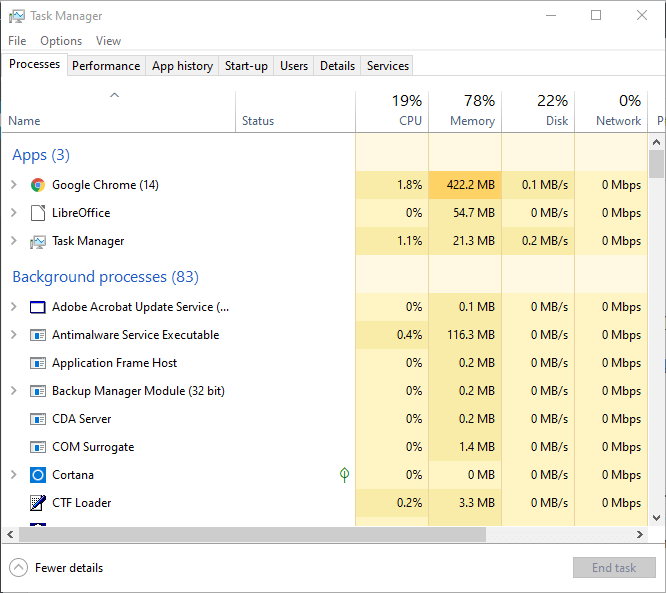
- Затворите сав софтвер наведен у оквиру Апликације тако што ћете их изабрати и кликнути на њих Заврши задатак дугмад.
- Поред тога, затворите софтвер треће стране наведен под Позадински процеси тако што ћете кликнути на њих Заврши задатак дугмад.
2. Уверите се да партицијама диска не недостаје простора
Грешка „Неке датотеке се не могу преместити“ може бити због недовољног простора на чврстом диску. Дакле, корисници који покушавају да преместе своје Дропбок фасцикле на диск партиције можда ће морати да ослободе простор за складиштење на партицијама.
Постоји много начина на које корисници могу да ослободе простор на диску, али деинсталирање сувишног софтвера је обично најбољи начин за то.
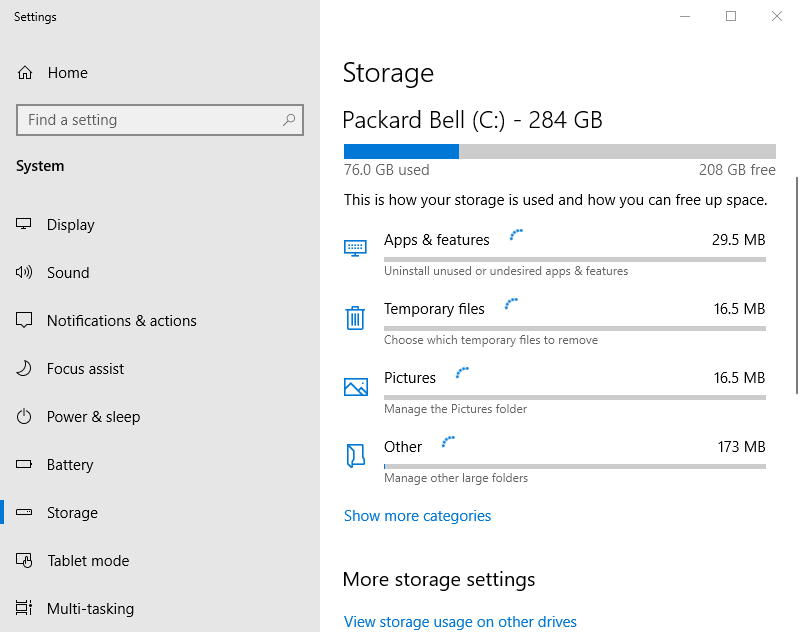
3. Поново инсталирајте Дропбок
- Корисници су рекли да су исправили грешку „Неке датотеке се не могу преместити“ тако што су темељно деинсталирали Дропбок и поново га инсталирали. Да бисте то урадили, отворите Рун додатак помоћу тастера Виндовс + Р на тастатури.
- Унесите „аппвиз.цпл“ у оквир за текст Покрени и изаберите У реду опција.
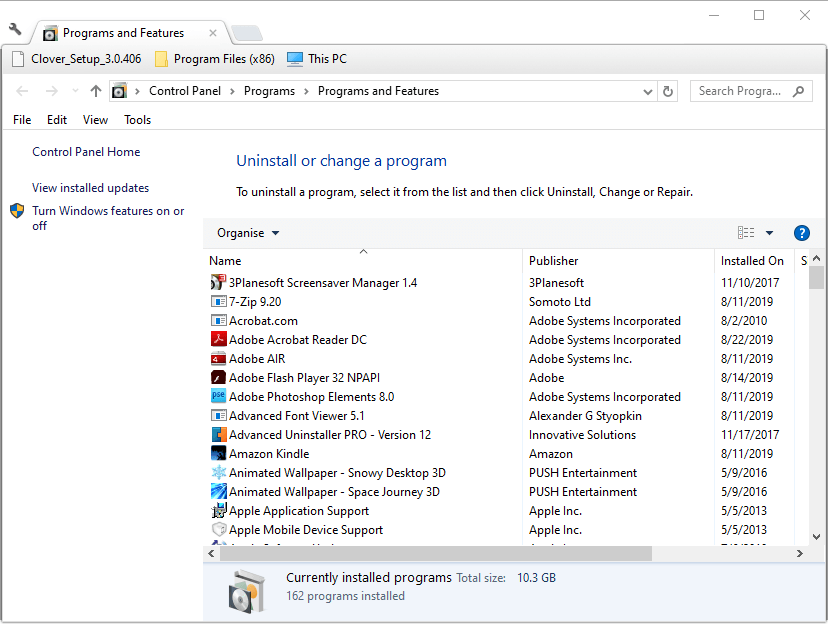
- Затим изаберите Дропбок и кликните Деинсталирај.
- Поново покрените Виндовс након деинсталирања Дропбок-а.
- Отворите Филе Екплорер помоћу Виндовс тастера + Е интервентног тастера.
- Унесите „%ЛОЦАЛАППДАТА%“ у траку путање фасцикле и притисните дугме Ретурн.
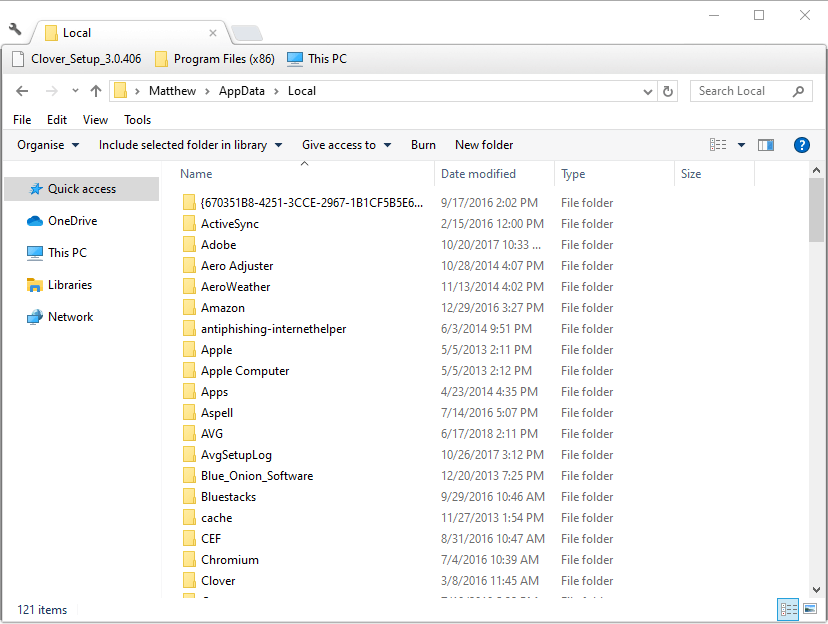
- Кликните десним тастером миша на фасциклу Дропбок у Лоцал и изаберите Избриши.
- Корисници такође треба да избришу Дропбок фасцикле на следећим локацијама фасцикли Филе Екплорер:
%АППДАТА%
%ПРОГРАМФИЛЕС(к86)%
%ПРОГРАМСКИ ФАЈЛОВИ% - Затим кликните Преузмите Дропбок на дропбок.цом страница да бисте добили најновију верзију.
- Инсталирајте Дропбок са преузетим инсталатером.
Препоручујемо да користите професионални софтвер треће стране за деинсталирање Дропбок-а како бисте били сигурни да ће програм извршити потпуно чишћење и уклонити датотеке које су заостале у вашем систему.
Да бисте потпуно деинсталирали било коју од својих апликација, требало би јасно да изаберете најбољи програми за деинсталирање доступно на тржишту сада.
4. Избришите фасциклу Дропбок
- Брисање скривене фасцикле Дропбок је још једно могуће решење. Корисници то могу да ураде отварањем додатка Рун.
- Унесите „%АППДАТА%“ у Покрени и кликните У реду.
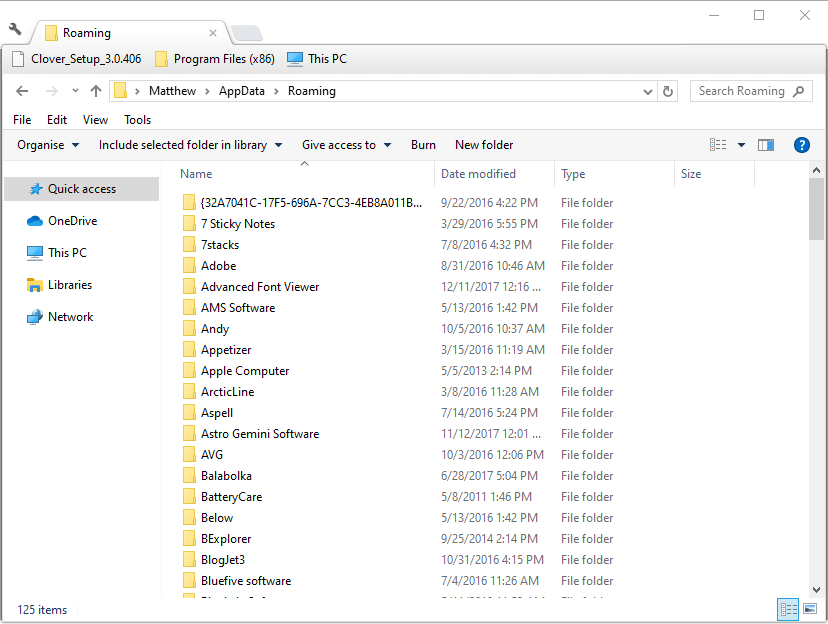
- Кликните на картицу Приказ у Филе Екплорер-у.
- Изаберите Екстензије имена датотеке поље за потврду.
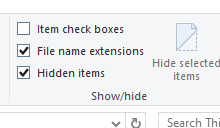
- Кликните десним тастером миша на фасциклу Дропбок у Роаминг-у и изаберите Избриши да га избришем.
- притисните Избриши дугме за брисање.
5. Преименујте чврсти диск за Дропбок фасциклу
- Корисници су такође рекли да су исправили грешку „Неке датотеке се не могу преместити“ преименовањем партиција чврстог диска на које покушавају да преместе Дропбок фасцикле. Корисници то могу учинити отварањем Филе Екплорер-а.
- Кликните Овај рачунар на левој страни од Филе Екплорер.
- Затим кликните десним тастером миша на партицију на коју покушавате да преместите Дропбок и кликните Преименуј.
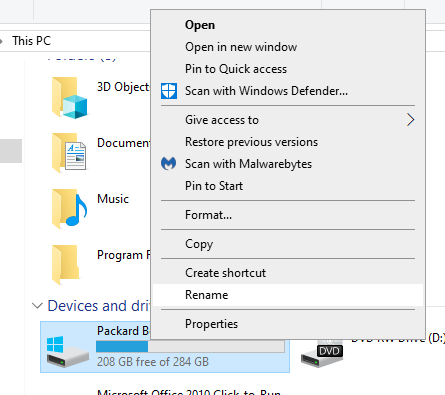
- Преименујте чврсти диск тако да уопште не садржи размаке. Корисници могу само да избришу размаке из оригиналног наслова чврстог диска.
6. Испробајте Дропбок на мрежи са Опера претраживачем
Алтернативно, можете користити Дропбок на мрежи тако што ћете отићи до веб-базираног клијента. И, када будемо тамо, дозволите нам да препоручимо претраживач који је најбоље оптимизовано решење ових дана.
Овај претраживач оријентисан на приватност је поуздан избор и за професионалне кориснике и за обичне сурфере интернетом. Имате интегрисане апликације као што су Мессенгер или Вхатсапп директно на бочној траци, аудио плејеру, крипто новчанику и још много тога.
Поред тога, можете да прилагодите почетну страницу тачно онако како желите и да имате додатну заштиту са уграђеним ВПН-ом да бисте остали безбедни док шаљете датотеке.
⇒ Набавите Опера
Ово су неке од потврђених решења за исправљање грешке „Неке датотеке се не могу преместити“. Тада корисници могу да померају своје Дропбок фасцикле по потреби.
Још увек имате проблема? Поправите их овим алатом:
СПОНЗОРИСАНИ
Ако горњи савети нису решили ваш проблем, ваш рачунар може имати дубље проблеме са Виндовс-ом. Препоручујемо преузимање овог алата за поправку рачунара (одлично оцењено на ТрустПилот.цом) да им се лако позабавите. Након инсталације, једноставно кликните на Започни скенирање дугме, а затим притисните на Поправи све.


![Дропбок пуна / скоро пуна упозорења [РЕШЕНО]](/f/4e1cb3b89638090ca48e76899d43c005.jpg?width=300&height=460)